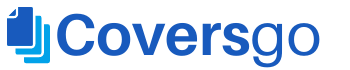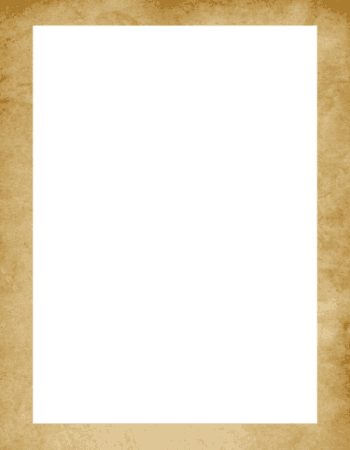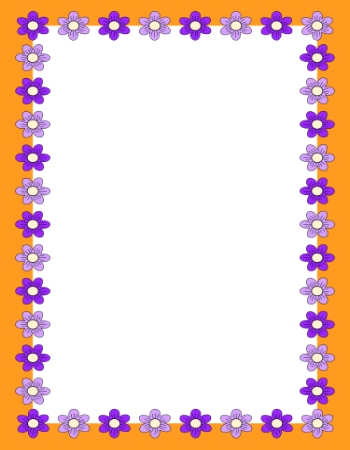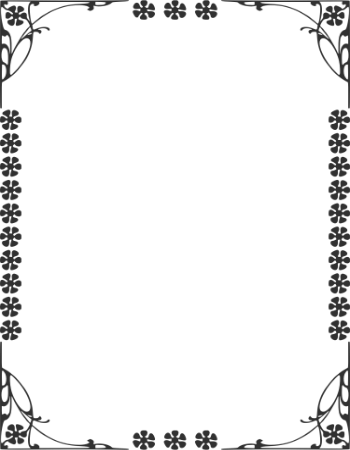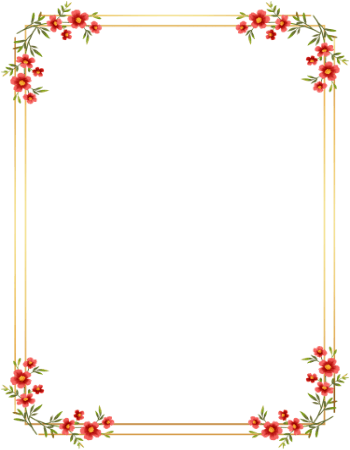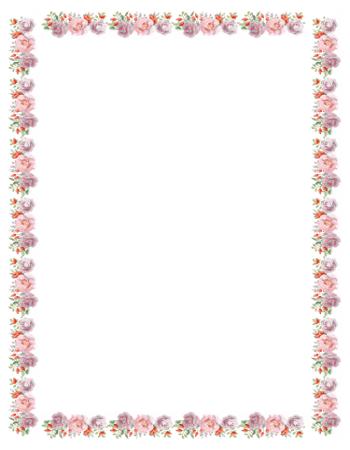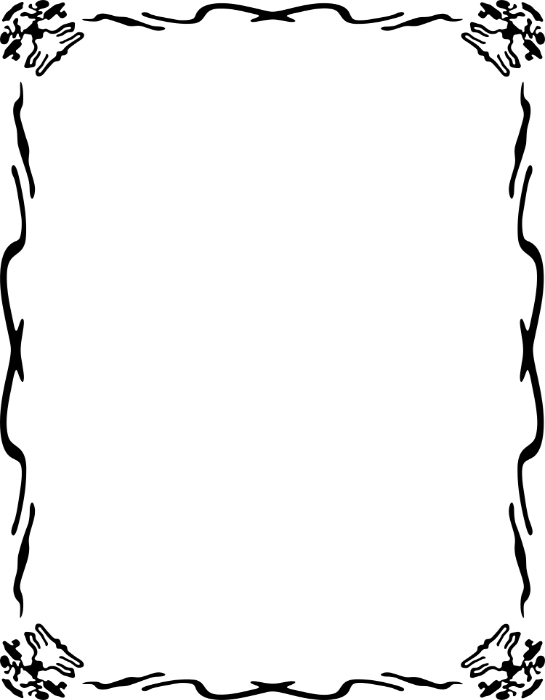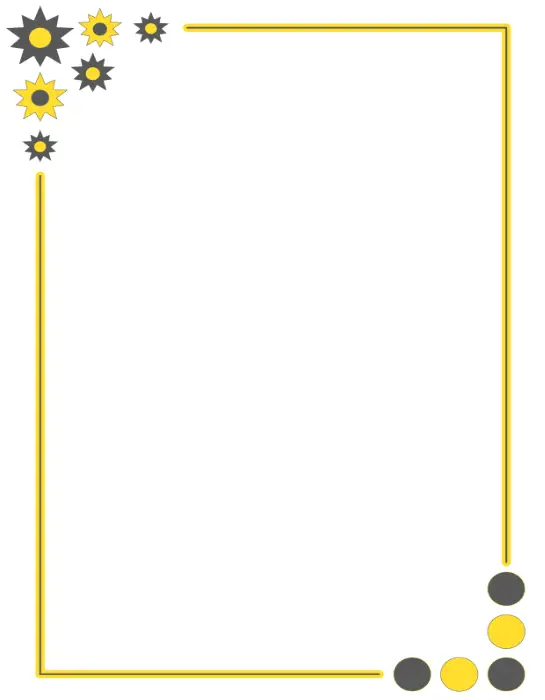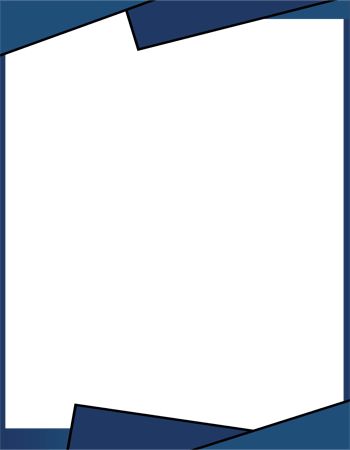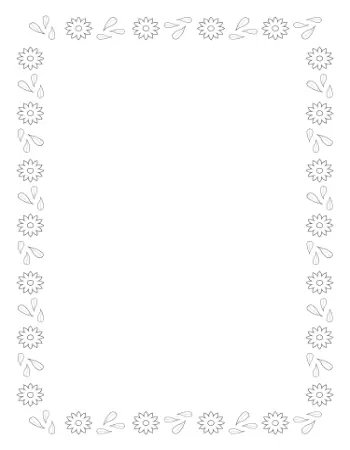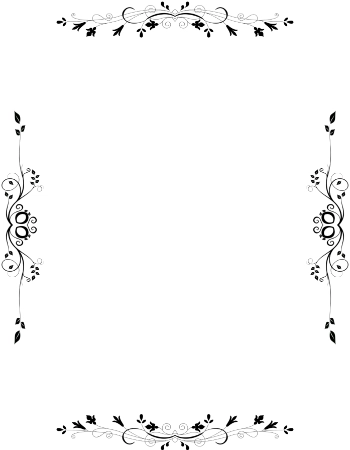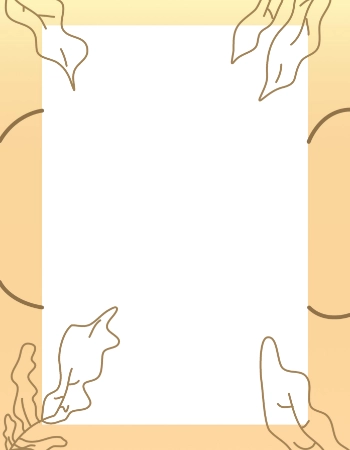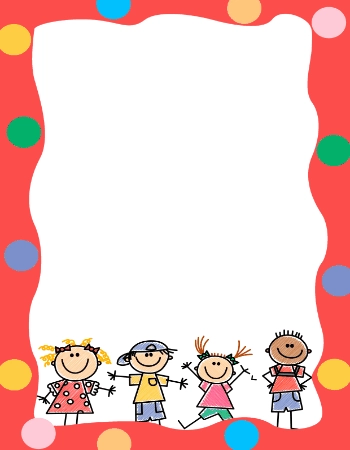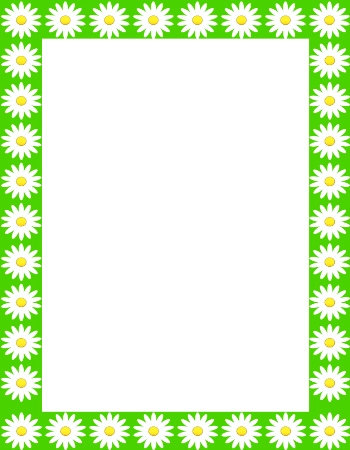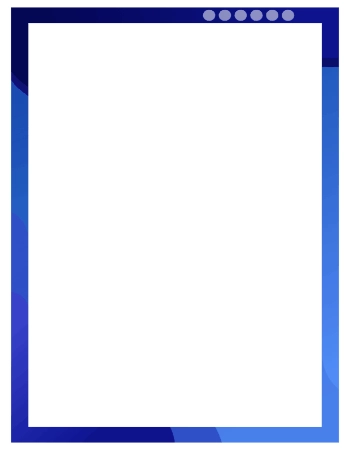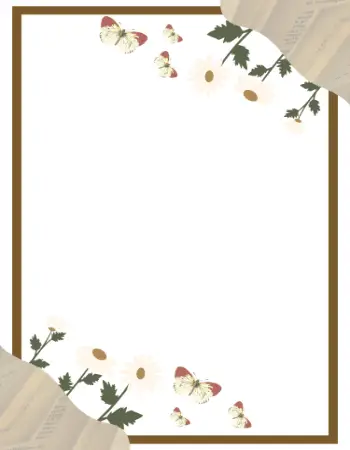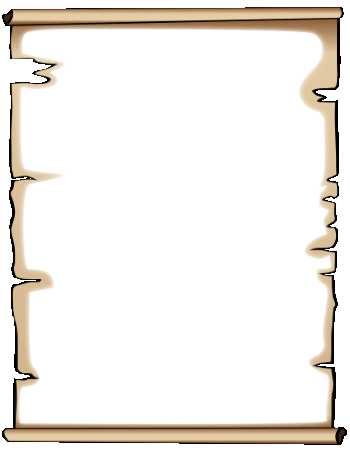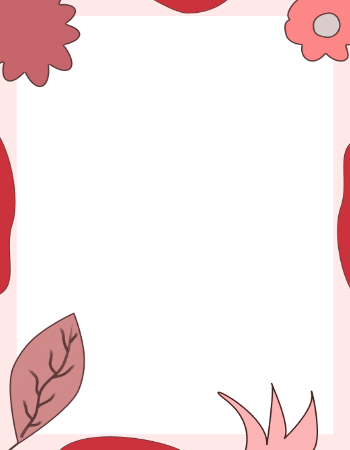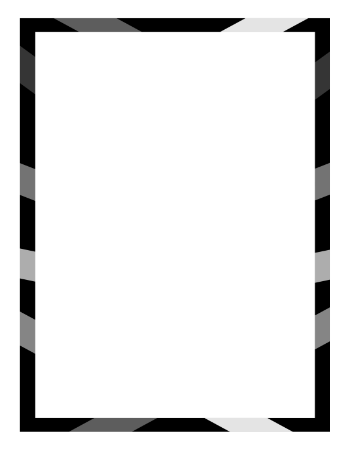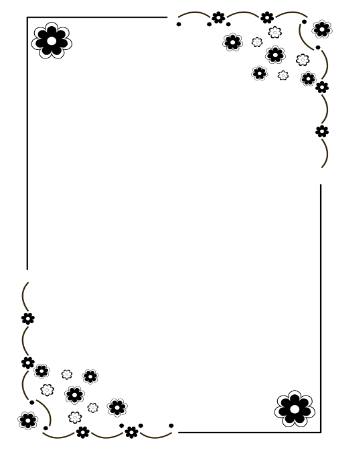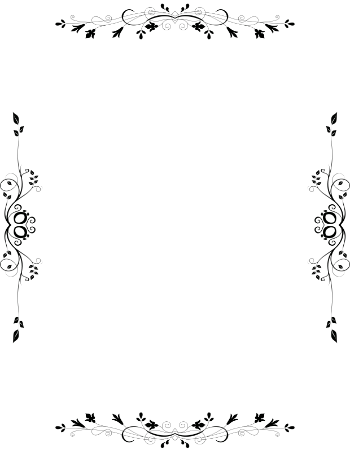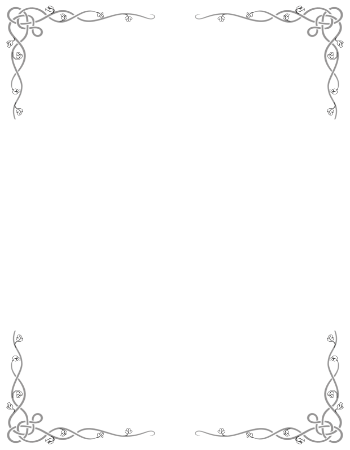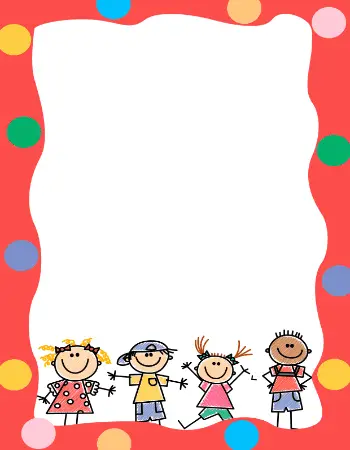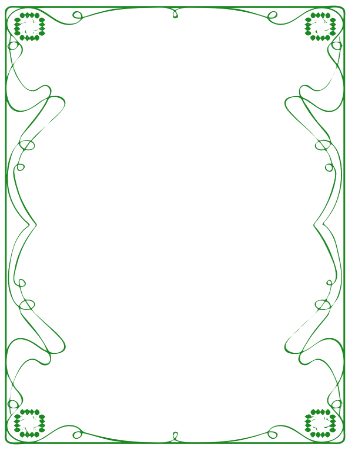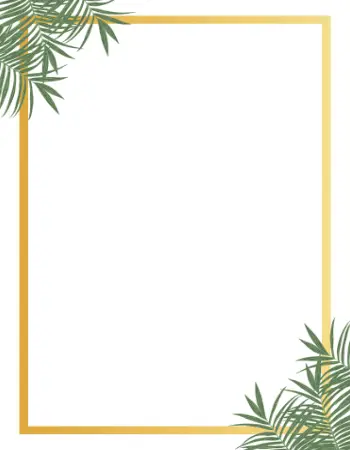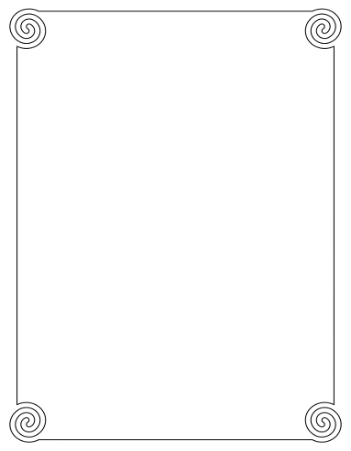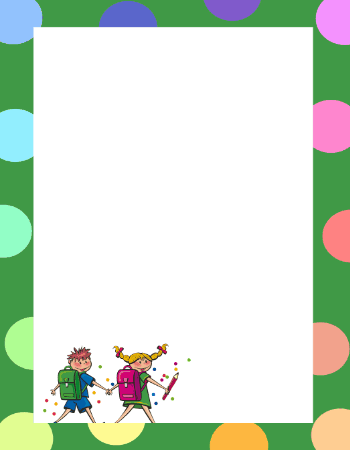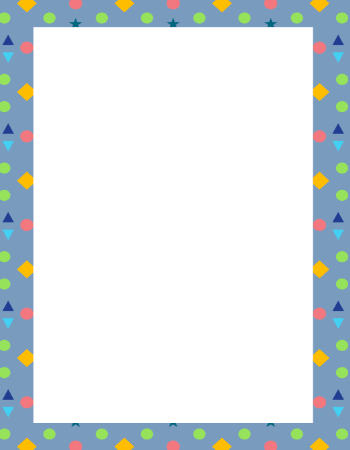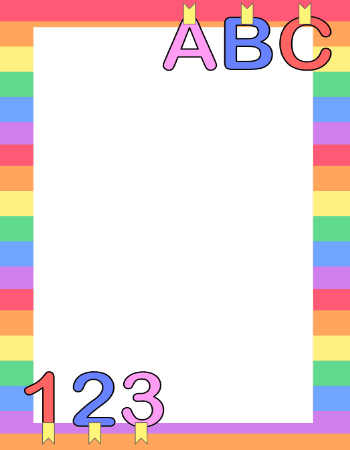Categorías populares
Bordes para Word Formales
Los bordes para Word formales son una excelente opción para aquellos que desean agregar un toque elegante y profesional a sus documentos. Con líneas definidas y estilos sofisticados, estos bordes realzan la presentación de tu contenido en Word.
Márgenes Aesthetic
Los diseños aesthetic están pensados para aquellos que buscan un estilo visualmente atractivo y moderno. Con combinaciones de colores sutiles, formas elegantes y detalles cuidadosamente seleccionados, estos márgenes elevan la estética de tus documentos.
Márgenes de Hojas Blancas
Los márgenes para hojas sencillos son ideales cuando buscas una apariencia limpia y minimalista en tus trabajos. Con márgenes equilibrados y fondo blanco sin distracciones visuales. Simples pero efectivos.
Marcos Bonitos para Portadas Escolares
Estos bordes están diseñados para capturar la imaginación y creatividad de los más pequeños. Con colores vibrantes, diseños lúdicos y elementos temáticos divertidos, estos marcos infantiles añaden un toque alegre a las páginas de los más pequeños.
Marcos para Hojas de Flores
Si quieres darle un toque de frescura y color a tus documentos, estos márgenes para hojas de flores son perfectos. Con elementos florales hermosos y diseños encantadores, estos bordes de hojas añaden un ambiente primaveral a tus páginas.
Preguntas frecuentes
¿Cómo hacer marcos para una hoja blanca?
Puedes utilizar programas de diseño gráfico como Canva, Affinity Designer o incluso el propio Microsoft Word. En Word, selecciona la pestaña «Diseño de página», luego «Bordes de página» y elige el estilo de marco que deseas aplicar. Ajusta los parámetros según tus preferencias y ¡listo!
¿Cómo poner marcos en Word de manera gratuita?
Poner marcos en Word de forma gratuita es posible utilizando las opciones de formato y diseño del programa. En Word, selecciona la imagen, forma o texto al que deseas aplicar un marco. Luego, elige la pestaña «Formato» y busca las opciones de borde. Puedes personalizar el estilo, grosor, color y otros detalles del marco.
¿Cómo descargar bordes para Word?
Los bordes predeterminados que incluye Word no permiten muchas opciones de personalización. En Coversgo estamos añadiendo nuevos marcos y márgenes bonitos para que descargues en formato .docx o como imagen PNG, tan solo selecciona la extensión que mejor te convenga.
Ya sea que necesites marcos para hojas blancas, marcos decorativos para hojas de niños o plantillas de bordes para Word, tenemos una excelente variedad para ti.
Si descargas una imagen, haz clic en el botón de descarga y guarda el archivo en tu PC. Luego, abre Word y selecciona «Insertar» e «Imagen» para añadir el marco descargado a tu documento.
¿Cómo puedo añadir un borde a una imagen en Word?
Para añadir un borde a una imagen en Word, sigue estos pasos:- Abre tu documento de Word y selecciona la imagen a la que deseas añadir el borde.
- En la barra de herramientas, selecciona la pestaña «Formato de imagen».
- Verás opciones de formato adicionales para la imagen. Haz clic en «Borde de imagen».
- Se abrirá un menú desplegable donde podrás elegir el estilo, color, grosor y otras opciones para el borde.
- Explora las diferentes opciones y selecciona las preferencias que mejor se ajusten a tu imagen.